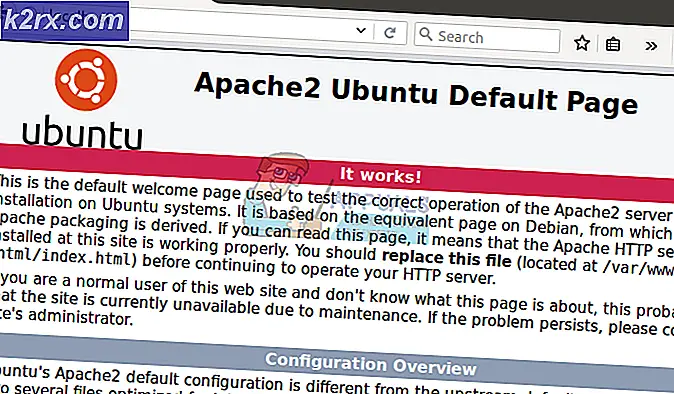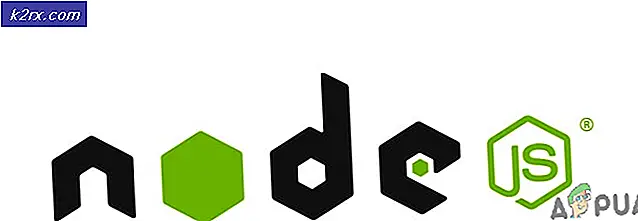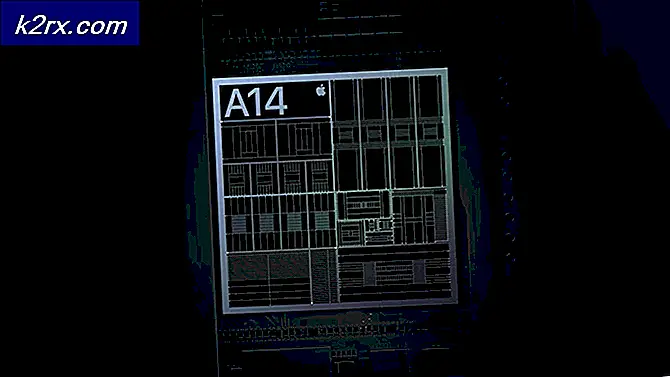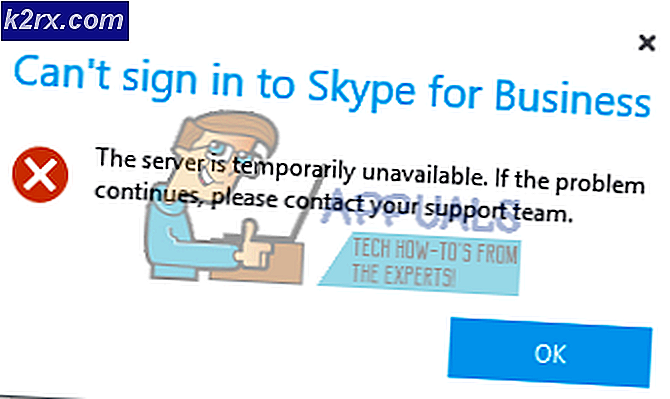Fix: Kan ikke oprette en låsfil på biblioteket / Application Support / Skype / Skype.pid
Skype er en IP-telefonitjeneste, der primært anvendes til lyd- og videosamtaler, men giver også andre tjenester såsom videokonferencer, tekstning, filoverførsler mv. I dette århundrede bruger næsten alle Skype. For at kunne bruge Skype skal brugerne installere Skypes applikation på deres systemer. Der er ofte fejl i de fleste softwareprogrammer, men de fleste opstår som følge af brugerkonfigurationen og systemrelaterede problemer. Skype.pid-filen kan låse sig selv på grund af en af følgende grunde nedenfor. Generelt ses denne fejl normalt, når brugeren er løbet tør for plads.
Løsning 1: Opryd din lagringsdisk
Før du går videre med nogen af de andre løsninger, klik her for at sikre dig, at du har tilstrækkelig plads, skal mindst 10% af den samlede diskplads være gratis. Systemet kan ikke skrive til skype.pid- filen, hvis disken er fuld, og der er ikke plads tilbage. Når du har kontrolleret og identificeret det tilbageværende rum, skal du slette filer, som du ikke behøver for at frigøre plads. Prøv at rydde mappen downloads og billeder, hvor du kan fjerne dem, du ikke vil have. Når dette er gjort, skal du genstarte dit system og teste for at se, om Skype nu fungerer.
Løsning 2: Reparation af Skype
Skype-installationsmappen, hvor den har alle konfigurationsfilerne, kan være korrupt, der udløser den låste pid-filfejl. I dette tilfælde reparerer vi Skype ved at skubbe Skype for at oprette en ny mappe.
PRO TIP: Hvis problemet er med din computer eller en bærbar computer / notesbog, skal du prøve at bruge Reimage Plus-softwaren, som kan scanne lagrene og udskifte korrupte og manglende filer. Dette virker i de fleste tilfælde, hvor problemet er opstået på grund af systemkorruption. Du kan downloade Reimage Plus ved at klikke herFor at gøre dette skal du åbne Finder fra dock-ikonerne og vælge Programmer -> Hjælpeprogrammer og Åbn Terminal- appen .
Indtast pwd og tryk på ENTER. Dette skal vise dig din eksisterende mappe, som skal være / Users / YourUsername.
Indtast cd / bibliotek / program \ support / og tryk på Enter. Skriv derefter mkdir skype_old og skriv derefter mv Skype skype_old
Nu åbner Skype og se om det virker, hvis det gør så skal du kopiere dit brugernavn mappe,
skriv cd Skype_old \ Skype for at åbne dit brugernavn mappe. Når du er inde, skype_old \ Skype, og du ser dit brugernavn mappe, skriv pwd og tryk ENTER for at få den nuværende vej, som skal være
/ Brugere / Dit brugernavn / Bibliotek / Application Support / skype_old / Skype,
skriv mv din_brugernavn / mappe / Brugere / Dit brugernavn / Bibliotek / Application Support / Skype
Løsning 3: Geninstaller Skype
Hvis ovenstående løsninger ikke fungerede, så prøv at geninstallere Skype. Afslut Skype, hvis det kører.
Træk Skypes ikon til papirkurven eller højreklik og vælg Papirkurv.
Sådan tømmes papirkurven Tryk og hold tasterne Kommando + Skift + Slet samtidigt .
Tryk på OK, når bekræftelsesmeddelelsen vises.
Genstart din Mac.
Download nu en ny kopi af Skype fra www.skype.com Når du er færdig, start Skype og test.
PRO TIP: Hvis problemet er med din computer eller en bærbar computer / notesbog, skal du prøve at bruge Reimage Plus-softwaren, som kan scanne lagrene og udskifte korrupte og manglende filer. Dette virker i de fleste tilfælde, hvor problemet er opstået på grund af systemkorruption. Du kan downloade Reimage Plus ved at klikke her